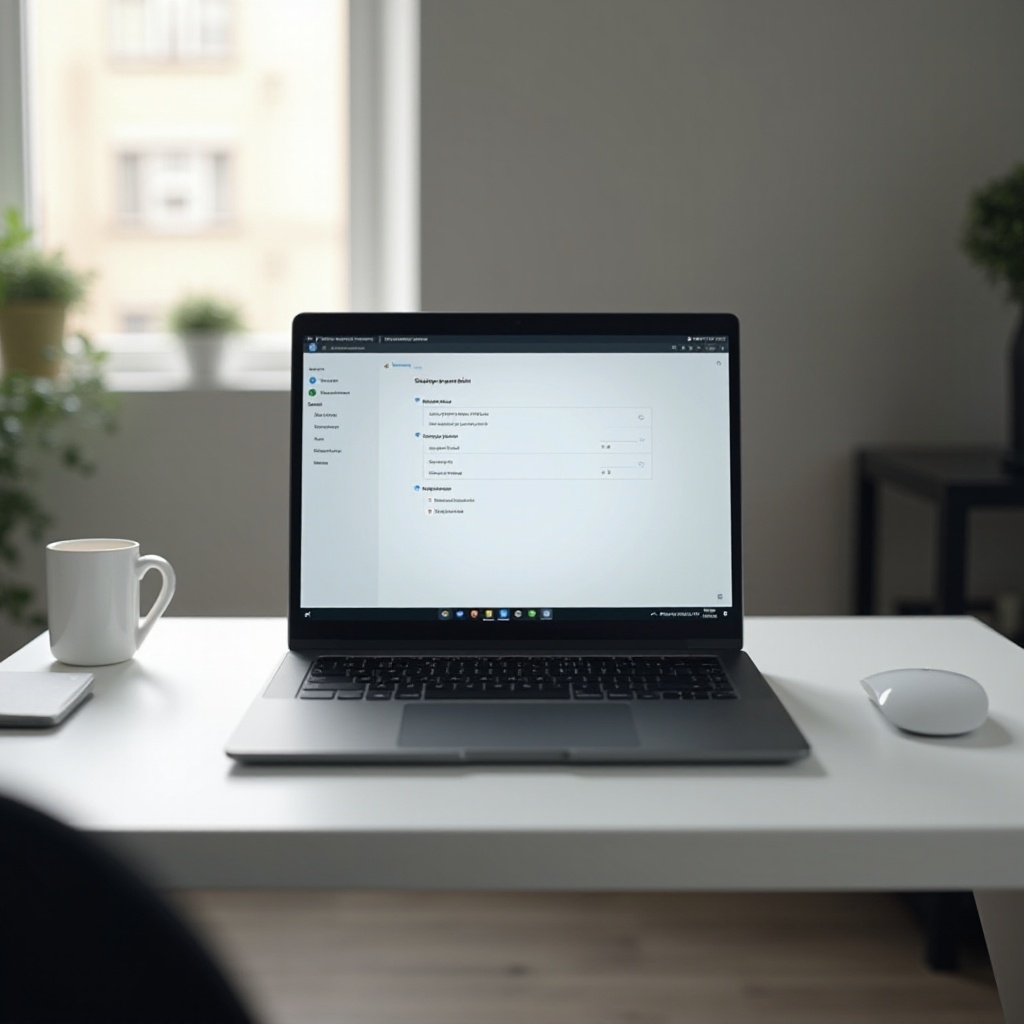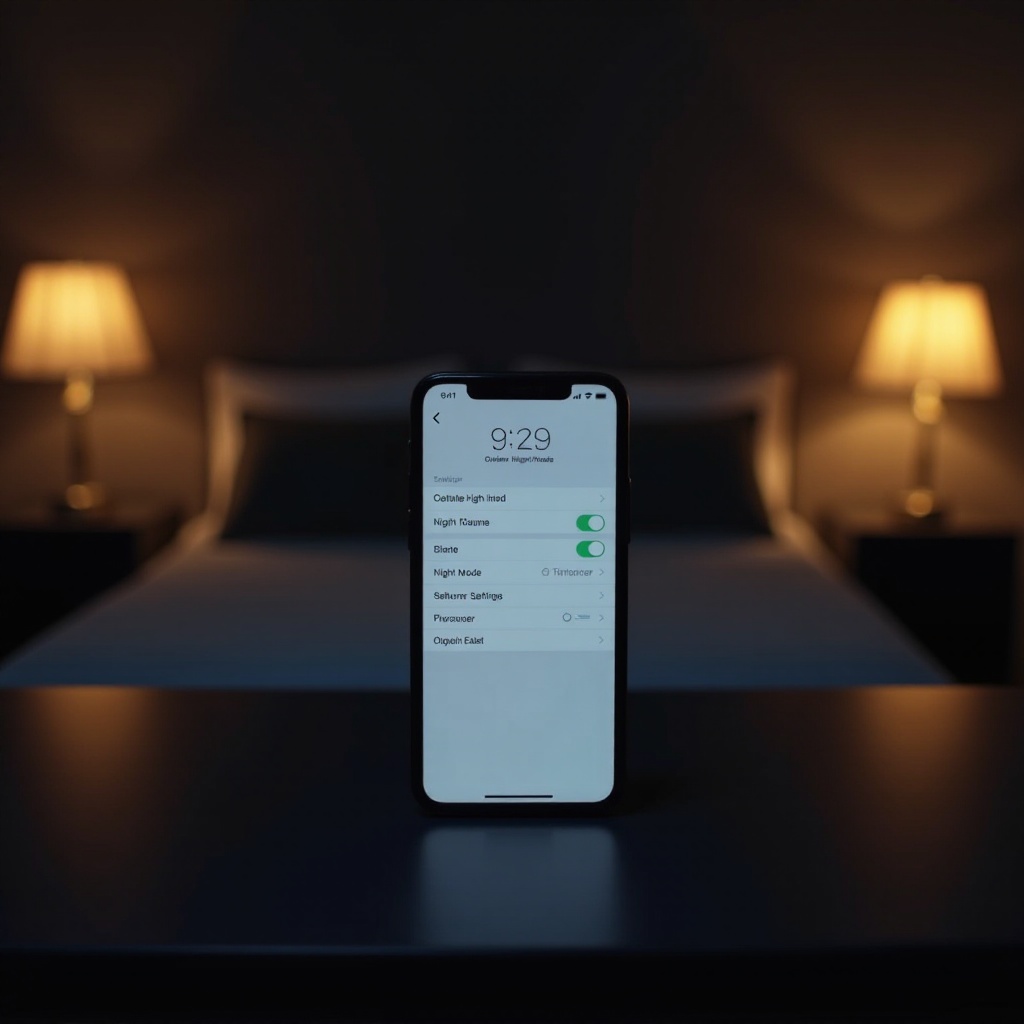Giriş
Windows 11 cihazınızda istemeden CAPS LOCK aktif hale gelmesiyle mi uğraşıyorsunuz? Yalnız değilsiniz. Birçok kullanıcı, özellikle hızlı yazı yazarken, Caps Lock tuşunu yanlışlıkla açarak istenmeyen metin dönüşümlerine neden olmakta zorlanıyor. Bu kapsamlı kılavuz, bu rahatsız edici tuşu Windows 11’de devre dışı bırakmanın çeşitli yöntemlerini size anlatacaktır. İsterseniz yerleşik ayarları kullanarak, isterseniz Kayıt Defteri Düzenleyicisi’ne dalarak veya üçüncü parti yazılımlara yönelerek, sizin için doğru çözümü sunuyoruz. Bu teknikleri öğrenerek klavye işlevselliğinizi artırın ve genel yazma deneyiminizi iyileştirin.

Caps Lock’u Devre Dışı Bırakmak İstemeyebileceğiniz Nedenler
Tüm harflerin büyük harfle yazılması için yararlı olan Caps Lock tuşu, birçok kişi için engel haline gelebilir. Yanlışlıkla etkinleştirmeler, e-postalarda ve belgelerde büyük harfle yazmaya bağlı olarak ‘bağırma’ya neden olur, gereksiz hatalara yol açar ve düzeltme gerektirir. Bu durum, özellikle hızlı yazanlar veya Shift tuşunun yanındaki Caps Lock ile kompakt klavyeleri kullananlar için yaygındır. Caps Lock’u devre dışı bırakmak, bu tür kesintileri önleyerek yazmayı sorunsuz ve hatasız hale getirebilir. Ayrıca, kişisel tercihlerinize daha iyi uyacak şekilde klavye düzeninizi optimize etmenize imkân tanıyarak daha sorunsuz ve verimli bir bilgisayar deneyimi yaratmanızı sağlar.
Yöntem 1: Windows Ayarları Üzerinden Caps Lock’u Devre Dışı Bırakma
Basit çözümleri tercih edenler için, Windows Ayarları’nı kullanmak basit bir yöntemdir. İşte nasıl ilerleyeceğiniz:
- Ayarları Açın: Başlat menüsüne tıklayın ve ‘Ayarlar’ dişli simgesini seçin.
- Cihazlar Menüsüne Girin: Ayarlar penceresinde, klavye ayarlarına erişmek için ‘Cihazlar’ı seçin.
- Klavye Ayarları: Daha fazla seçeneğe erişmek için sol paneldeki ‘Yazma’ya tıklayın.
- Gelişmiş Klavye Ayarları: Aşağı kaydırın ve ‘Gelişmiş klavye ayarları’na tıklayın.
- Giriş Dili Kısayolları: Giriş dili kısayollarını yönetmek için bu seçeneği bulun ve tıklayın.
- Tuş Sıralamasını Değiştir: Yeni bir pencere açılacaktır. ‘Tuş Sıralamasını Değiştir’ altında, tuş işlevlerini, Caps Lock tuşunun devre dışı bırakılması da dahil olmak üzere değiştirebilirsiniz.
Bu yöntem genellikle güvenilirdir ve ek yazılıma ihtiyaç duymaz. Ancak, özelleştirilmiş klavyeler veya standart dışı düzenlemeler kullananlar için optimum olmayabilir. Daha gelişmiş seçenekler için sonraki yöntemi devam edin.
Yöntem 2: Caps Lock’u Kapatmak için Kayıt Defteri Düzenleyicisi Kullanma
Sistem dosyalarını düzenlemekte rahat olanlar için Kayıt Defteri Düzenleyicisi daha derin bir özelleştirme seviyesi sunar. Ancak dikkatlice devam edin:
- Kayıt Defterinizin Yedeğini Alın: Herhangi bir değişiklik yapmadan önce, mevcut kayıt defteri ayarlarınızı yedeklemek önemlidir.
- Kayıt Defteri Düzenleyicisini Açın:
Win + Rtuşlarına basın,regedityazın ve Kayıt Defteri Düzenleyicisini açmak için Enter tuşuna basın. - Klavye Düzenine Git:
HKEY_LOCAL_MACHINE\SYSTEM\CurrentControlSet\Control\Keyboard Layoutkonumuna gidin. - Yeni İkili Değer Oluşturun: Sağ panelde sağ tıklayın,
Yeniseçin ve ardındanİkili Değer (Binary Value)seçin, adınıScancode Mapkoyun. - Scancode Haritasını Düzenleyin: Yeni girişi çift tıklayın ve Caps Lock tuşunu devre dışı bırakmak için aşağıdaki ikili değerleri girin:
00 00 00 00 00 00 00 00
02 00 00 00 00 00 3A 00
00 00 00 00
- Bilgisayarınızı Yeniden Başlatın: Değişiklikleri kaydedin ve bunları uygulamak için bilgisayarınızı yeniden başlatın.
Bu yaklaşım sistem dosyalarını değiştirmeyi içerir, bu yüzden dikkatlice ilerleyin. Yanlış değişiklikler sistem sorunlarına neden olabilir. Ancak, adımları dikkatlice uygularsanız etkili bir çözüm sunar. Daha kolay, kullanıcı dostu bir yöntem tercih ediyorsanız, üçüncü parti yazılım kullanmayı düşünebilirsiniz.
Yöntem 3: Caps Lock’u Devre Dışı Bırakmak için Üçüncü Parti Yazılım Kullanma
Sistem ayarlarını değiştirmek tercihiniz değilse, üçüncü parti yazılımlar genellikle ekstra özelleştirme özellikleriyle erişilebilir bir alternatif sunar:
- SharpKeys: Basit bir arayüz ile tuşları eşleştirme veya devre dışı bırakmanızı sağlayan popüler bir program.
- Yazılımı indirip kurun.
- SharpKeys’i açın ve ‘Ekle’yi seçin.
- Sol listeden ‘Caps Lock’u ve sağda ‘Tanımsız’ı seçin.
- Değişiklikleri kaydedin ve bilgisayarınızı yeniden başlatın.
- KeyTweak: SharpKeys’e benzer şekilde, bu yazılım klavye işlevlerini yeniden eşleştirmek için kolay bir yol sunar.
- KeyTweak’i kurun.
- Ekrandaki klavye ile Caps Lock tuşunu seçin ve devre dışı bırakın.
- Değişiklikleri uygulamak için yeniden başlatın.
Üçüncü parti araçlar genellikle grafiksel bir arayüz sunar ve sistem ayarları veya kayıt defteri düzenlemesine aşina olmayanlar için daha kolay olabilir. Ancak, güvenlik risklerini önlemek için her zaman güvenilir kaynaklardan indirin.
Yaygın Sorunların Giderilmesi
Bu çözümleri uyguladıktan sonra bazı kullanıcılar hala zorluklarla karşılaşabilir. İşte yaygın problemler ve olası çözümler:
- Değişikliklerin Etkin Olmaması: Kayıt Defteri Düzenleyicisi veya üçüncü parti yazılım kullanırken değişiklik yaptıktan sonra bilgisayarınızı yeniden başlattığınızdan emin olun.
- Tuşun Kendiliğinden Yeniden Etkinleşmesi: Ayarları tersine çevirmiş olabilecek herhangi bir yazılım güncellemesi veya sistem değişikliğini kontrol edin. Gerekiyorsa istediğiniz yöntemi yeniden uygulayın.
- Değişikliklerden Sonra Klavye Arızası: Sorunları gidermek için yedek kayıt defterinizi geri yükleyin veya üçüncü parti yazılımda varsayılan ayarlara dönün.
Bu çözümler çoğu yaygın sorunu gidererek, Windows 11 üzerinde sorunsuz bir yazı deneyimi yaşamanızı sağlamalıdır. Ek klavye özelleştirmesi için bir sonraki bölümdeki ipuçlarını göz önünde bulundurun.
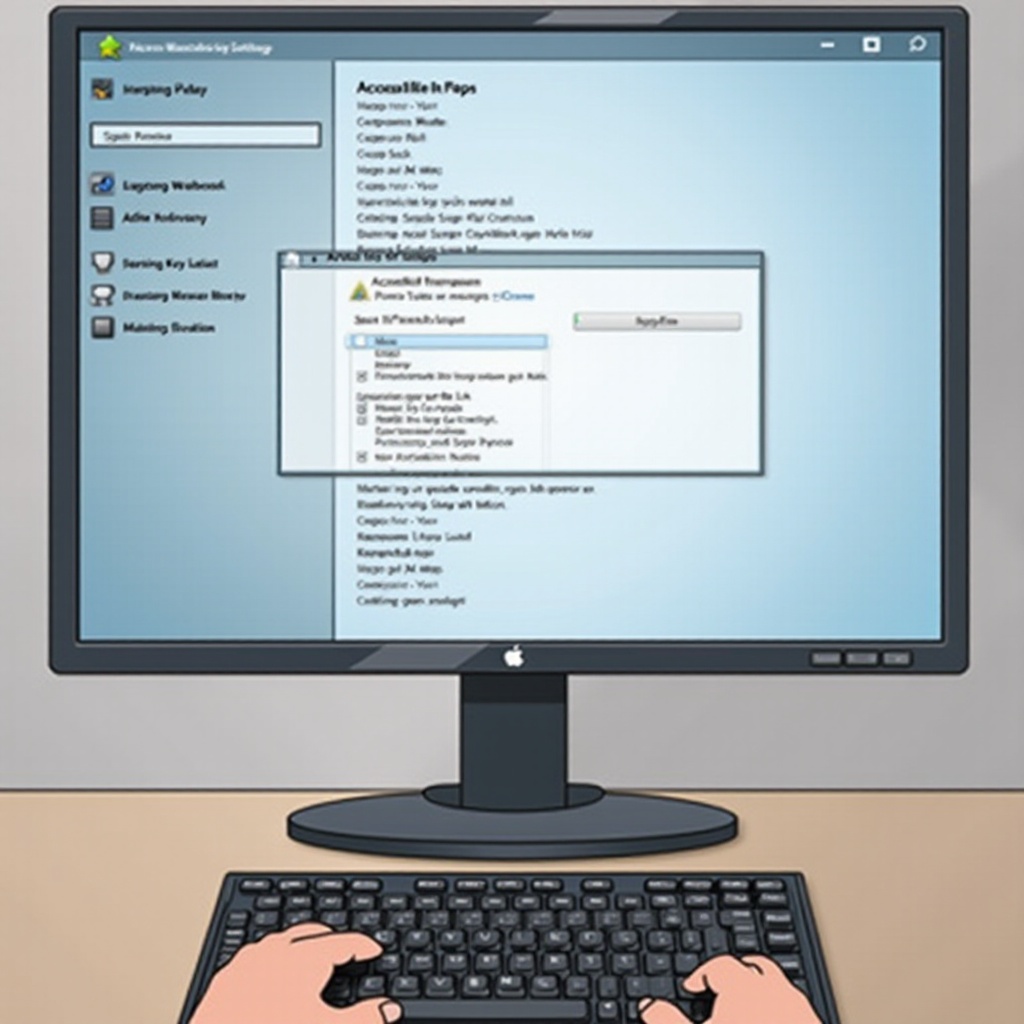
Windows 11’de Klavye İşlevselliğini Artırmak için İpuçları
Caps Lock’u devre dışı bırakmanın ötesinde, klavye işlevselliğinizi artırmanın çeşitli yolları vardır:
- Klavye Kısayollarını Özelleştirin: Windows ayarlarını kullanarak kısayolları değiştirerek daha basit bir gezinme sağlayın.
- Klavye Yardımcı Araçları Kullanın: Ekran klavyeleri veya Cortana gibi araçlar erişilebilirliği artırabilir ve kullanışlılığı artırabilir.
- Klavye Yönetimi Yazılımı Kurun: Özel makrolar ve kısayollar oluşturmak için AutoHotkey gibi uygulamaları kullanarak verimliliği artırın.
Bu taktikler, Caps Lock’u devre dışı bırakmanın yanı sıra Windows 11’de kullanıcı deneyimini önemli ölçüde geliştirebilir, daha verimli ve ihtiyaçlarınıza göre uyarlanmış hale getirebilir.

Sonuç
Caps Lock tuşu belirli amaçlara hizmet etse de, birçok kullanıcı için genellikle daha fazla sorun yaratır. Ayar düzeltmeleri, kayıt defteri düzenlemeleri veya üçüncü parti yazılım aracılığıyla işlevselliğini özelleştirerek, kesintileri en aza indirebilir ve klavye kullanımınızı Windows 11’deki tercihlerinizle uyumlu hale getirebilirsiniz. Hangi yöntemi seçerseniz seçin, hedef teknoloji kullanarak verimlilik ve memnuniyetinizi artırmaktır.
Sıkça Sorulan Sorular
Caps Lock tuşunu kalıcı değişiklikler olmadan geçici olarak devre dışı bırakabilir miyim?
Evet, KeyTweak veya SharpKeys gibi üçüncü taraf yazılımlar kullanarak Caps Lock’u hızlıca devre dışı bırakabilir ve gerektiğinde kolayca geri alabilirsiniz.
Adımları izledikten sonra Caps Lock tuşum hala aktifse ne yapmalıyım?
Öncelikle bilgisayarınızı yeniden başlattığınızdan emin olun. Sorunlar devam ederse, Kayıt Defteri Düzenleyicisi veya yazılım uygulamanızdaki ayarları kontrol edin ve değişiklikleri yeniden uygulayın.
Windows 11’de Caps Lock’u devre dışı bırakmak için kayıt defteri düzenleyicisini kullanmak güvenli midir?
Talimatları dikkatlice takip ettiğinizde kayıt defterini değiştirmek güvenlidir. Herhangi bir değişiklik yapmadan önce kayıt defterinizi yedekleyerek olası aksamalara karşı koruma sağlayın.